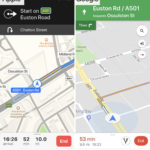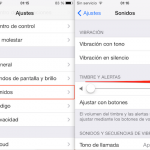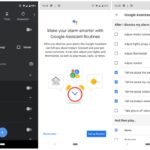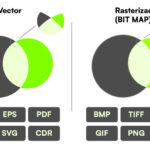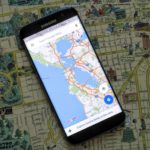Salir de una tienda a un mar de vehículos estacionados o en un lugar desconocido puede ser desalentador, tanto que puedes olvidarte de dónde has estacionado tu vehículo. Hacer sonar la alarma de su coche (si tiene una alarma) es una forma vergonzosa de averiguar dónde ha aparcado su coche.
Sin embargo, la función «Coche estacionado» de Apple Maps te ayuda a encontrar tranquilamente tu vehículo fijándolo en un mapa. Esta aplicación funciona muy bien; sin embargo, a veces el usuario puede tener problemas. Este tutorial te mostrará cómo corregir la función «Coche estacionado» cuando no funciona correctamente.
Requisitos previos
Para los iPhones hechos con iOS 10, el uso de «Parked Car» puede revolucionar la experiencia de conducción del usuario. Cuando la función no funciona, el usuario está sujeto a perderse o a perder mucho tiempo. Realiza estas tareas antes de solucionar los problemas de la función «Coche aparcado»:
1. En tu iPhone, ve a Configuración; Privacidad; Servicios de localización. 2. Enciende los «Servicios de localización».
2. Vaya a Ajustes; Privacidad; Servicios de Localización; Preferencias del Sistema; Localizaciones Significativas y confirme que «Localizaciones Significativas» está encendido.
3. Ve a Ajustes; Mapas; Mostrar Ubicación Estacionada y enciende «Mostrar Ubicaciones Estacionadas».
4. Empareja tu iPhone con «CarPlay» o tu vehículo con «Bluetooth».
Solucionar problemas de Bluetooth primero
Se ha informado de que los coches modelo BMW tienen problemas con el Bluetooth para el emparejamiento con el iPhone. El coche aparcado explota el emparejamiento Bluetooth con tu coche si no tienes CarPlay.
El adaptador Bluetooth está enchufado en el tablero y está sincronizado con el iPhone.
Si el Bluetooth no funciona correctamente, debe ser reparado antes de solucionar los problemas de la aplicación Coche estacionado.
1. Desparejar el Bluetooth y el iPhone, y luego volver a repararlos correctamente. Luego, intenta cerrar todas las aplicaciones de tu dispositivo y reiniciarlo.
2. Ve a Ajustes; Bluetooth y selecciona la «i», luego selecciona «Desconectar». Espere unos 15 segundos y vuelva a conectar el Bluetooth. 3. Vaya a Ajustes; Privacidad; Servicios de localización y active y desactive los «Servicios de localización». Pulsa dos veces en «Inicio» y pasa por la vista previa para cerrar los Mapas que están emparejados con tu iPhone. Reinicia tu iPhone y vuelve a abrir Mapas:
3. Enciende los servicios de localización, conecta el iPhone y el Bluetooth e intenta la función de coche aparcado de nuevo.
Compruebe su configuración
Asegúrate de que estás usando el iOS 10 o más tarde. Si no es así, actualiza tu dispositivo antes de usar la función.
1. Ponga en marcha los servicios de localización y las localizaciones importantes.
2. Asegúrate de usar Apple Maps y de activar las notificaciones de tu Mapa. 3. Ve a Ajustes; Notificaciones; Mapas y habilita el ajuste.
3. Ve a Ajustes; Mapas; Mostrar ubicación del auto estacionado y enciende el ajuste «Mostrar ubicación del auto estacionado»:
4. Después de activar «Coche aparcado», conecta el Bluetooth del vehículo a tu iPhone. 5. Coloca el estéreo o el sistema de salpicadero de tu vehículo en el modo de emparejamiento Bluetooth. Ve a Ajustes; Bluetooth en tu iPhone:
5. Asegúrate de que el Bluetooth esté encendido. Como puedes ver en la captura de pantalla, el conmutador para el Bluetooth está ENCENDIDO y es del BMW X6 del usuario. Toca «BMW X8» para emparejar el Bluetooth con el iPhone. Pase el dedo por la barra de búsqueda de los mapas. Coche aparcado mostrará la ubicación de tu vehículo:
6. Toca «Obtener direcciones» y luego toca «Ir». Las instrucciones aparecerán para llevarte de vuelta a tu coche.
7. El espacio aparcado se convierte en un «Destino recomendado» en Apple Maps.
8. El coche aparcado se recordará a sí mismo para establecer el lugar de aparcamiento automáticamente después de que el iPhone y el Bluetooth se emparejen. Nota: si el Bluetooth está apagado, no recibirá ninguna notificación.
Si estos pasos no funcionan. Selecciona «Restablecer todos los ajustes» para tu iPhone y vuelve a los ajustes predeterminados. A continuación, prueba los pasos anteriores una vez más.
Revise su batería
Tu iPhone debería tener una carga suficiente para llevar a cabo la operación. Usar tantas funciones de localización a la vez es una gran carga para la batería de tu iPhone. El icono de estado puede consumir tanto la energía de la batería como los datos del teléfono móvil.
La optimización de la batería se puede lograr yendo a Configuración; Privacidad; Servicios de localización y apagar el interruptor de «Servicios de localización».
Cargue la batería de su iPhone antes de salir hacia su destino. También puede llevar un cargador de viaje para su iPhone como respaldo.
Personalizar la autocorrección
Usar la autocorrección en Mac, o no usarla, no tiene por qué ser en blanco o negro. Recuerda que si no quieres desactivar la autocorrección, puedes personalizarla para controlar lo que puede hacer. La prioridad de idioma se puede establecer en la autocorrección de tu Mac para reducir la inexactitud. También puedes utilizar el reemplazo de texto para que las palabras que utilizas con más frecuencia se marquen como opción.
Obtén ayuda del Soporte Técnico de Apple
Si no pudiste usar «Coche estacionado» con éxito, ponte en contacto con el soporte técnico de Apple.